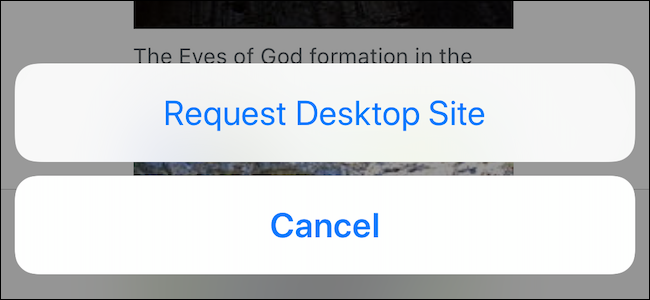Kipróbálni szeretné az iPhone és más mobil eszközök számára tervezett mobil webhelyeket a PC-jén? A Safari 4 for Windows lehetővé teszi ezt egyszerűen a fejlesztői eszközökkel.
Alapértelmezés szerint a Safari a szokásos asztali webhelyeket jeleníti meg. De egy egyszerű módosítás elvégzésével válthat úgy, hogy úgy működjön, mint a Safari Mobile az iPhone-on vagy az iPod Touchon.
Elkezdeni
Először ellenőrizze, hogy telepítve van-e a Safari 4 for Windows. A Safari fájlt közvetlenül is letöltheti (link alatt) és telepítse a szokásos módon.

Vagy ha már van telepítve egy másik Apple program, például a QuickTime vagy az iTunes, akkor telepítheti az Apple Software frissítéséből. Egyszerűen írja be alma szoftver frissítés a Start menü keresőmezőjében.

Ezután válassza ki a Safari 4 szoftvert a rendelkezésre álló új szoftverek listájából. Kattintson a Telepítés elemre a Safari automatikus letöltéséhez és telepítéséhez.

Fogadja el a licencszerződést, majd a Safari automatikusan települ.

Amint ez befejeződik, a Safari készen áll a használatra.
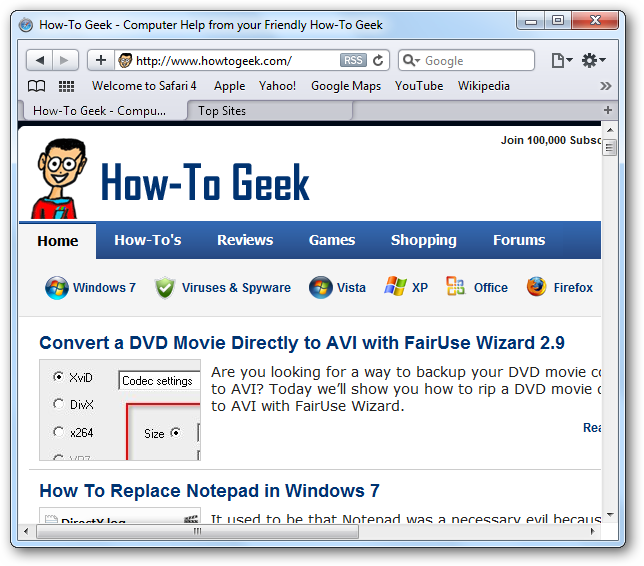
Tekintse meg a mobil webhelyeket a Safari-ban
Először engedélyeznünk kell a fejlesztői eszközöket. Kattintson a fogaskerék ikonra az eszköztáron, és válassza a Beállítások lehetőséget.
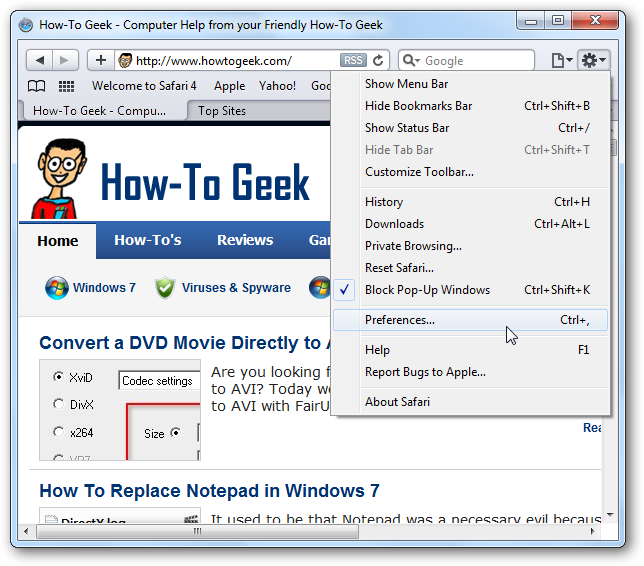
Kattintson a Speciális fülre, majd jelölje be a „Show Fejlesztési menü megjelenítése a menüsoron” jelölőnégyzetet.
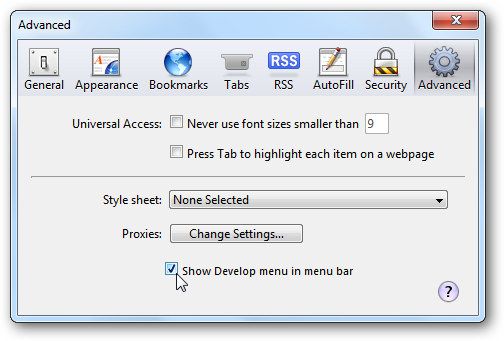
Miután bezárta a beállító mezőt, kattintson az oldal ikonra, válassza a Fejlesztés, majd a Felhasználói ügynök lehetőséget, majd válassza a Mobile Safari egyik beállítását. A tesztünkben a Mobile Safari 3.1.2 - iPhone készüléket választottuk.
![sshot-2010-03-10- [20-18-03] sshot-2010-03-10- [20-18-03]](/images/cloudandinternet/view-mobile-websites-in-windows-with-safari-4-developer-tools_8.png)
Annak érdekében, hogy böngészője jobban emuláljon egy mobil eszközt, elrejtheti a könyvjelzőket és a fülsávot, hogy ésszerűbb felületet kapjon.
Kattintson a Fogaskerék ikonra, válassza a „Könyvjelző sáv elrejtése” lehetőséget, majd ismételje meg és kattintson a „Táblázat elrejtése” elemre.
![sshot-2010-03-10- [20-21-39] sshot-2010-03-10- [20-21-39]](/images/cloudandinternet/view-mobile-websites-in-windows-with-safari-4-developer-tools_9.png)
Az ablakot össze is zsugoríthatja, hogy közelebb legyena mobil eszköz képernyőjének mérete. Miután elvégezte ezeket a dolgokat, a Safari-nak hasonlónak kell lennie, mint a képernyőképen. Itt töltöttük fel a Google.com webhelyet, és az iPhone stílusú felületén láthatod.

Egyszerűen írjon be minden weboldalt a címsorba, és a mobil felületébe betölti, ha van. Itt található a Google más mobiltelefon-kínálata, közvetlenül a Windowson belül.
![sshot-2010-03-10- [20-50-10] sshot-2010-03-10- [20-50-10]](/images/cloudandinternet/view-mobile-websites-in-windows-with-safari-4-developer-tools_11.png)
A Gmail betölti az üzeneteket az alapértelmezett iPhone felülettel.
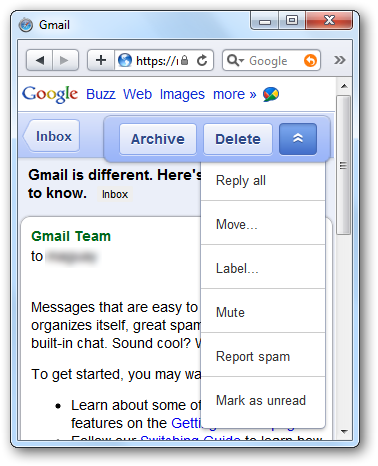
Az egyik különösen érdekes mobil webhely az Appleonline iPhone felhasználói útmutató. Ha a Safari-ba töltik be az iPhone beállítással, akkor egy nagyon szép mobil felhasználói felülettel töltik be, amely ugyanúgy működik, mint egy iPhone alkalmazás. Valójában rákattinthat és húzhat a görgetéshez, akárcsak az ujjával iPhone-on.
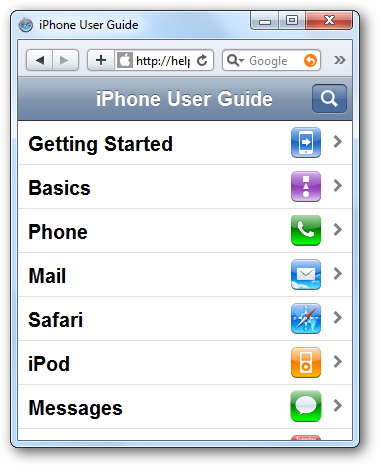
Következtetés
Még akkor is, ha nincs okostelefonja, akkor megtehetitovábbra is megnézheti, hogy a webhelyek miként fognak kinézni rájuk ezzel a trükkövel. Természetesen nem minden webhely fog működni, de szórakoztató a különböző verziókkal való játék.
linkek:
Safari 4 letöltése
Apple iPhone online felhasználói útmutató